Afgezien van deze algemene beschrijving, wordt het Echo-commando ook gebruikt in combinatie met enkele andere parameters om nuttige functies uit te voeren. Dit artikel behandelt het basisgebruik van de Echo-opdracht en het combinatiegebruik met enkele andere parameters om de gewenste uitvoer weer te geven.
Echo Command gebruiken in Linux?
Voer de volgende stappen uit om de opdracht Echo in Linux te gebruiken:
Start eerst de terminal in Ubuntu 20.04 door op Ctrl+T te drukken of door op het pictogram Activiteiten op uw bureaublad te klikken.
Typ 'terminal' in de zoekbalk die verschijnt.
Dubbelklik op de zoekresultaten om de terminal te starten.
U kunt ook met de rechtermuisknop op uw bureaublad klikken en vervolgens de optie Terminal openen selecteren in het menu dat verschijnt.
Het nieuw gelanceerde terminalvenster wordt weergegeven in de onderstaande afbeelding:
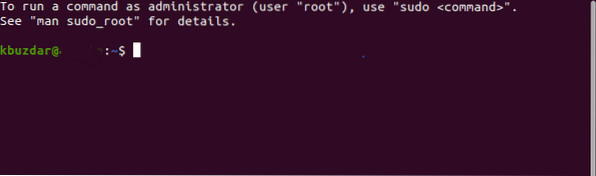
Typ na het starten van de terminal de volgende opdracht op uw terminal en druk vervolgens op de Enter-toets:
echo "Mijn tekst om weer te geven"Vervang hier "Mijn tekst om weer te geven" door de tekst die u wilt weergeven. In dit voorbeeld wilde ik "Mijn naam is Karim" weergeven, dus ik heb deze verklaring tussen aanhalingstekens geschreven.
Het Echo-commando geeft deze tekst weer op de terminal, zoals weergegeven in de volgende afbeelding:

Dit is een eenvoudige manier om het Echo-commando te gebruiken. Vervolgens zullen we u leren hoe u deze opdracht kunt combineren met enkele andere parameters om een anders uitziende uitvoer weer te geven.
Tekstafstand verwijderen
Om de tekstafstand te verwijderen, typt u de volgende opdracht in uw terminal en drukt u vervolgens op de Enter-toets:
echo -e “Mijn \bTekst \bNaar \bWeergave”Vervang de tekst tussen de aanhalingstekens door de gewenste tekst. De uitvoer van deze opdracht wordt weergegeven in de onderstaande afbeelding:

De gewenste tekst weglaten na de aanvullende parameter
Om het tekstgedeelte na de extra parameter weg te laten, typt u de volgende opdracht in uw terminal en drukt u vervolgens op de Enter-toets:
echo -e "Mijn tekst \cNaar weergave"Vervang de tekst tussen de aanhalingstekens door de gewenste tekst. De uitvoer van deze opdracht wordt weergegeven in de onderstaande afbeelding:

De tekst in meerdere regels weergeven
Als u wilt dat uw tekst meerdere regels beslaat, typt u de volgende opdracht in uw terminal en drukt u vervolgens op de Enter-toets:
echo -e "Mijn \nTekst \nNaar \nWeergave"Vervang de tekst tussen de aanhalingstekens door de gewenste tekst. De uitvoer van deze opdracht wordt weergegeven in de onderstaande afbeelding:

De tekst weergeven met horizontale tabspaties
Om uw tekst weer te geven met horizontale tabspaties, typt u de volgende opdracht in uw terminal en drukt u vervolgens op de Enter-toets:
echo -e "Mijn \tTekst \tNaar \tWeergave"Vervang de tekst tussen de aanhalingstekens door de gewenste tekst. De uitvoer van deze opdracht wordt weergegeven in de onderstaande afbeelding:

De gewenste tekst weglaten vóór de aanvullende parameter
Om het tekstgedeelte vóór de extra parameter weg te laten, typt u de volgende opdracht in uw terminal en drukt u vervolgens op de Enter-toets:
echo -e "Mijn tekst \rNaar weergave"Vervang de tekst tussen de aanhalingstekens door de gewenste tekst. De uitvoer van deze opdracht wordt weergegeven in de onderstaande afbeelding:
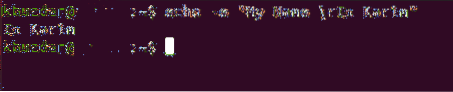
De tekst weergeven met verticale tabspaties
Om uw tekst weer te geven met verticale tabspaties, typt u de volgende opdracht in uw terminal en drukt u vervolgens op de Enter-toets:
echo -e "Mijn \vText \vTo \vDisplay"Vervang de tekst tussen de aanhalingstekens door de gewenste tekst. De uitvoer van deze opdracht wordt weergegeven in de onderstaande afbeelding:
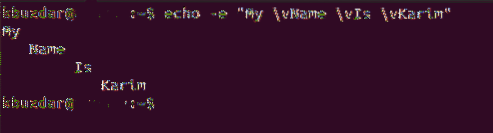
Een geluidswaarschuwing produceren met de tekst
Als u wilt dat uw tekst met een pieptoon wordt weergegeven, typt u de volgende opdracht in uw terminal en drukt u vervolgens op de Enter-toets:
echo -e "\aMijn tekst om weer te geven"Vervang de tekst tussen de aanhalingstekens door de gewenste tekst. Deze opdracht geeft de tekst weer zoals deze is zoals deze wordt weergegeven met de eenvoudige Echo-opdracht, maar deze keer produceert het ook een geluid. De uitvoer van deze opdracht wordt weergegeven in de onderstaande afbeelding:

Alle bestanden/mappen afdrukken
Om alle bestanden en mappen af te drukken, typt u de volgende opdracht in uw terminal en drukt u vervolgens op de Enter-toets:
echo *De uitvoer van dit programma wordt getoond in de volgende afbeelding:

Het Newline-teken weglaten
Als u wilt dat uw tekst binnen dezelfde regel wordt weergegeven, typt u de volgende opdracht in uw terminal en drukt u vervolgens op de Enter-toets:
echo -n "Mijn tekst om weer te geven"Vervang de tekst tussen de aanhalingstekens door de gewenste tekst. De uitvoer van deze opdracht wordt weergegeven in de onderstaande afbeelding:

Conclusie
Op deze manier kunt u de eenvoudige Echo-opdracht gebruiken of deze combineren met enkele andere parameters om de gewenste uitvoer weer te geven. Je kunt ook met deze opdracht spelen door ermee te experimenteren en meer dan één parameter te combineren en vervolgens de uitvoer te observeren. Dit artikel behandelde eenvoudig de basiskennis van het Echo-commando en de verschillende parameters ervan.
 Phenquestions
Phenquestions


